Изключване на функцията CPU дроселиране на процесора

- 4114
- 749
- Allan Weber
Функцията за прегряване на прегряване на процесора е проблем, че собствениците на лаптопи са изправени пред ново захранване, вместо с корпоративна партия. PC внезапно започва да работи много по -лошо дори при малки товари. След това ще прочетете как да го върнете в нормално състояние.

Настройване на тротирането на процесора.
Какво е открито прегряване на прегряване на процесора
TROTTLING CPU - Функцията за намаляване на температурата на компютъра: поради тротинг честотата на процесора намалява и е възможно да се избегне прегряване. Такъв механизъм е предоставен на някои лаптопи, за да ги предпази от повреда. Съобщението с текста: „Повдигнато прегряване на прегряване на процесора“ („outheating“) се появява, когато се появи неригиналното захранване, обаче не забравяйте, че това може да не съответства на реалността. Дори ако сте закупили захранване, което отговаря на всички технически изисквания и не заплашва процесора, може да възникне такова известие. Тази функция може да бъде деактивирана, но в началото все още си струва да проверите захранването:
- Сравнете данните на новото захранване с оригинала: дали всички индикатори съвпадат. Мощността, напрежението и силата на тока трябва да бъдат абсолютно идентични. С най -малкото несъответствие е по -добре да се откаже от използването на захранването.
- Уверете се.
- Проверете дали лаптопът е запушен отвътре с прах: може би проблемът не е в захранването, а при това прегряване.
За всеки случай, поръсете отвора за вентилация на лаптопа или спрей сгъстеният въздух от спрея, за да изключите повишаване на температурата на процесора.
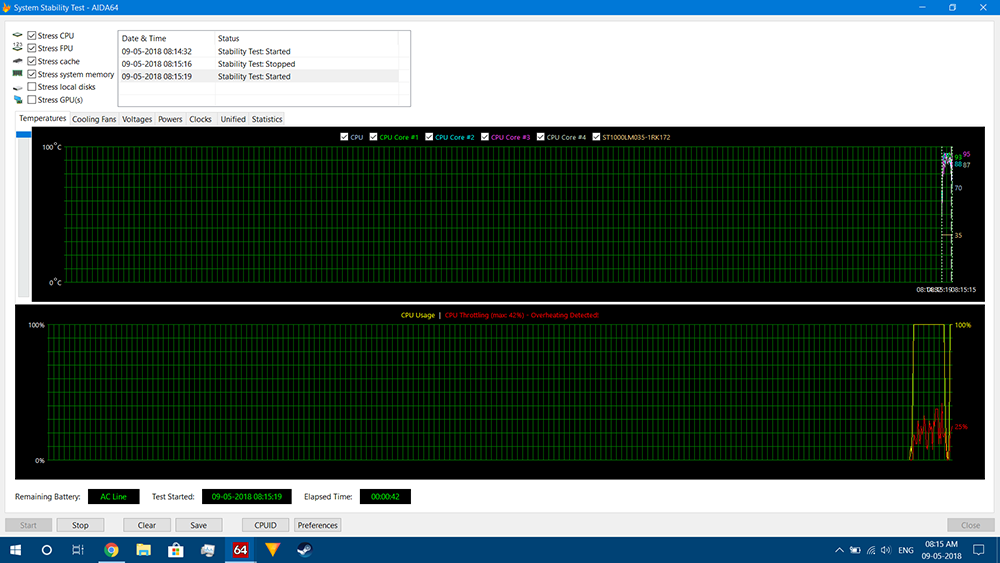
Какво да правя и как да премахнем разрушаването на процесора
Изключете truntling си струва само ако сте абсолютно сигурни в необходимостта от такава стъпка. Ако нещо не е наред с захранването или текущото захранване, процесорът, лишен от защита, може да изгори. За да изключите функцията, ще трябва да използвате програма за трета страна Throttlestop. Не може да се нарече лесен за използване, но е ефективен. Изтеглете софтуера от уебсайта на разработчика и стартирайте - инсталацията не се изисква. След това ще се появи прозорец с множество настройки: те са избрани в зависимост от типа процесор и производителя на лаптопа. За оборудването на Dell е осигурен отделен раздел BD ProChot - Извадете етикета от него, а също така не забравяйте да включите постоянното действие на програмата през бутона TUNT и SAVE, така че настройките да бъдат запазени. Можете да деактивирате Intel Trottling и други чрез модулацията на часовника на опциите, модулация на чипсета, задаване на мултипликатор, турбо усилване или C1E. Нека живеем подробно на всеки от тях:
- Модулация на часовника, модулацията на чипсета ще помогне за ограничаване на тонтирането, ако е инициирана директно от процесора или дънната платка: Коригиране на стойности, ще постигнете увеличение на производителността. Вижте какво показва модната колона в общата форма: навсякъде трябва да има числото 100. Ако не, поставете отляво, срещу името на параметрите, индикаторите са 100%, а проблемът ще изчезне.
- Set Multiplier ви позволява ръчно да конфигурирате желаните индикатори за захранване на процесора. Тук се интересуваме от артикула "Множество" - поставете го с 80-90%, така че производителността да е доста висока, но не и максимална. 100% марка може да доведе до прегряване.
- Turbo Boost не винаги помага, но периодично може да увеличи честотата на процесора, когато има такава нужда, например, докато използва програми за ресурс -интензивни програми. Ако не искате да променяте радикално показателите за производителност, опитайте да включите тази функция и работа - може би ще е достатъчно.
- C1E е опция, която трябва да намали производителността само в режим на готовност, когато не използвате лаптоп, но понякога работи неправилно и се разпространява дори до периода на функциониране. Опитайте се да го изключите - понякога решава проблема.
- « Чипсет на дънната платка - Защо е необходимо и как да се определи версията
- Гнездо като важен компонент на компютър, цел и избор на избор »

